Märkus.: Soovime pakkuda teie keeles kõige ajakohasemat spikrisisu niipea kui võimalik. See leht on tõlgitud automaatselt ja sellel võib leiduda grammatikavigu või ebatäpsusi. Tahame, et sellest sisust oleks teile abi. Palun märkige selle lehe allservas, kas sellest teabest oli teile kasu või mitte. Soovi korral saab ingliskeelset artiklit lugeda siit.
Hierarhiapuu on mõne PerformancePointi analüütiliste tööriistade abil saate teha juur-põhjuse analüüsi vaatamine kuidas üksikute liikmete rühmas kaasa kogu. Hierarhiapuu, klõpsake liikmete järjestamise põhimõtted: suurim vähim, või vähemalt suurima. Hierarhiapuu võimaldab kasutajatel laguneda või murda üksikute liikmete ja kuidas neid saab olema järjestatud vastavalt valitud mõõt, näiteks läbimüügist kuvamiseks rühma.
Hierarhiapuu võib välja näha umbes järgmine pilt.
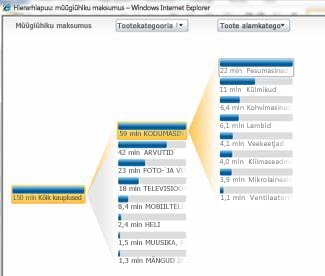
Selle artikli teemad
Kuidas luua või avada hierarhiapuu?
Armatuurlaua autorid ei loo hierarhiapuu PerformancePointi armatuurlaua kujundajaabil. Lisaks teile ei kuvata hierarhiapuu ülataseme vaade, mis kuvatakse alati armatuurlaua muude vaadete kõrval. Selle asemel avate hierarhiapuu vaate Microsoft SharePoint Server 2010 juurutatud armatuurlaua.
Märkus.: Selleks, et avada ja kasutada hierarhiapuu, peab olema teie arvutisse installitud Microsoft Silverlight 3. Samuti võtke arvesse, et sõltuvalt sellest, kuidas tulemuskaardi või mõne analüüsivaade on konfigureeritud, ei pruugi hierarhiapuu avamine olla võimalik.
Hierarhiapuu avamiseks tehke järgmist:
-
Valige armatuurlaual vaade, mis kasutab SQL Serveri analüüsiteenuste andmeid. Sobivad näiteks analüüsidiagrammid ja -tabelid ning teatud liiki tulemuskaardid.
-
Paremklõpsake vaates mõnda väärtust ja klõpsake siis käsku Hierarhiapuu. Väärtus võib olla tulemuskaardi või tabeli lahter või mõni summa diagrammis. Hierarhiapuu avatakse brauseriaknas.
Kuidas kasutada hierarhiapuu?
Tavaliselt oleks hierarhiapuu abil vaadata, kuidas üksiku väärtuse aruande või tulemuskaardi saab jagada toetavad liikmete. Hierarhiapuu automaatselt sordib tulemuste ja kehtib Tekstisisese Pareto-diagrammi andmeid, nii saate kiire ülevaate kõrgeim osaliste väärtuseks aruannet. Näete trendide üksikute liikmed, mis aitavad üldine väärtus.
Hierarhiapuu abil saate ka vaadata liikmeatribuutide teatud dimensiooniliikme, nagu on näidatud järgmisel pildil:
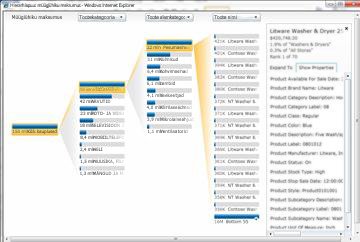
Kui kasutate hierarhiapuu, tavaliselt alustatakse ühe lint, mis on lagunemine sõlme, mis asub ekraani vasakus servas. Järgmiste toimingute abil juur-põhjuse analüüsi:
-
Klõpsake mõnda hierarhiasõlme. Kuvatakse dimensioonide ja hierarhiate loend.
-
Valige dimensioon ja hierarhia, mida soovite kasutada. Vaadet värskendatakse automaatselt ja kuvatakse valitud üksuse järgmine üksikasjatase.
-
Vaates veel rohkem süvitsi liikumiseks korrake 1. ja 2. juhise toiminguid.
-
Dimensiooniliikme atribuutide kuvamiseks otsige üksik dimensiooniliige. Klõpsake selle sõlme, et avada täiendavaid suvandeid sisaldav dialoogiboks. Klõpsake nuppu Kuva atribuudid.










